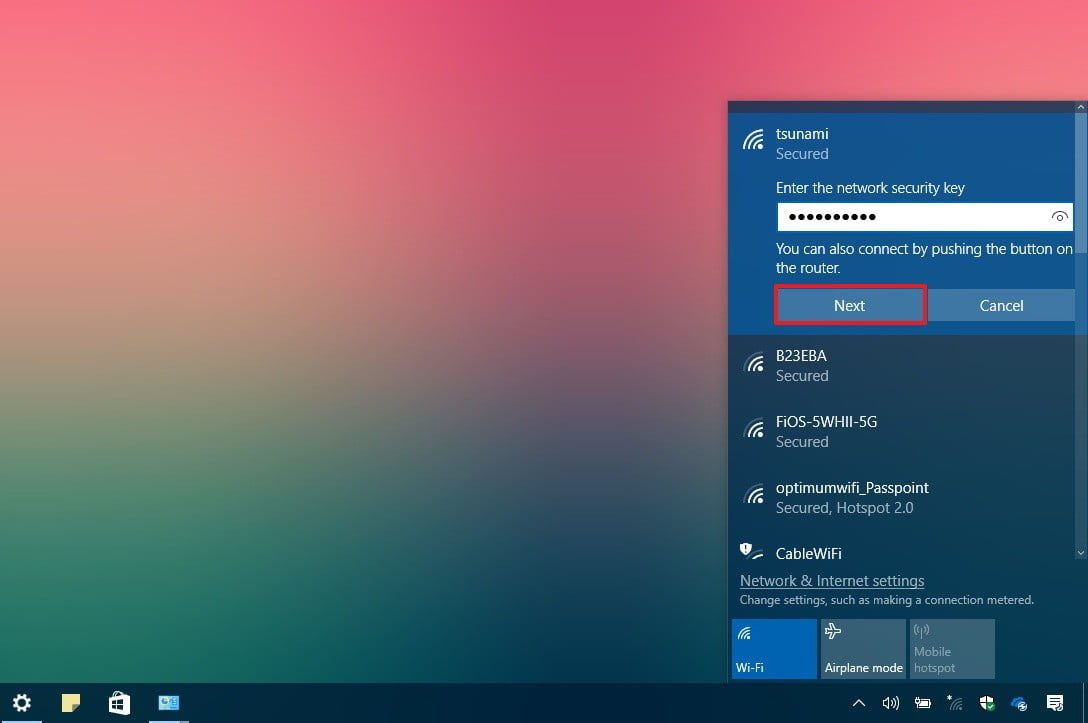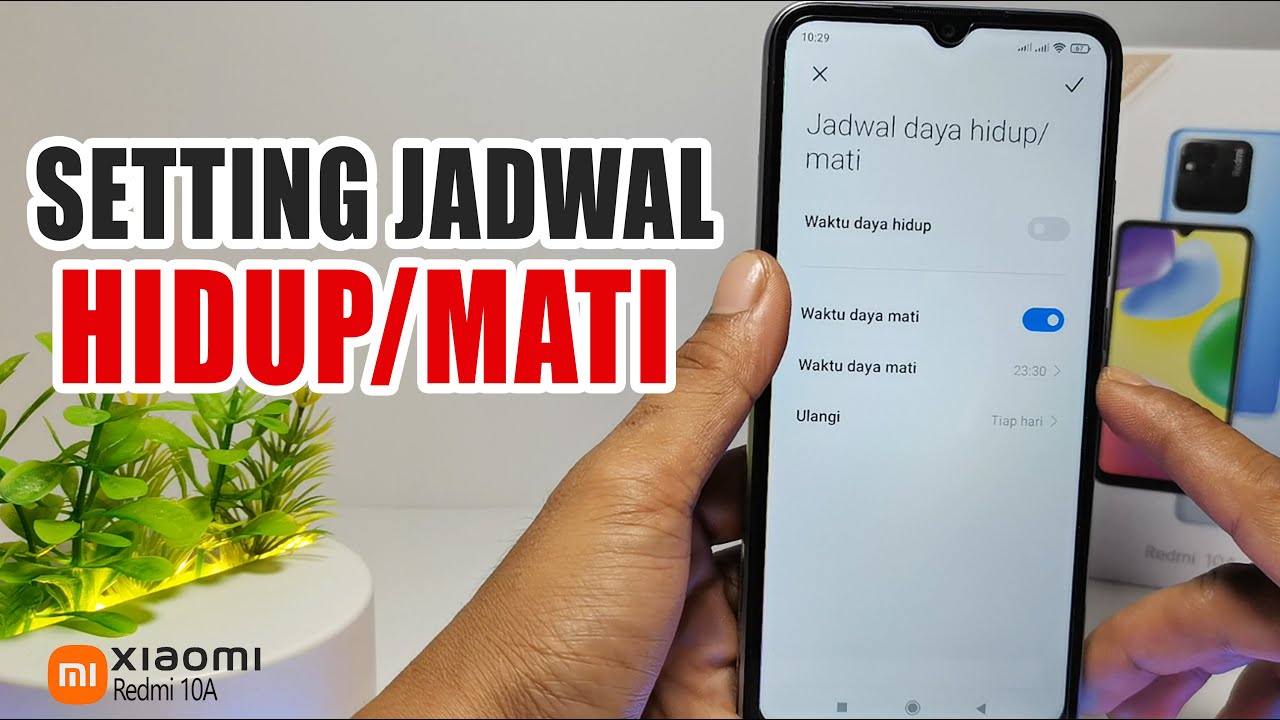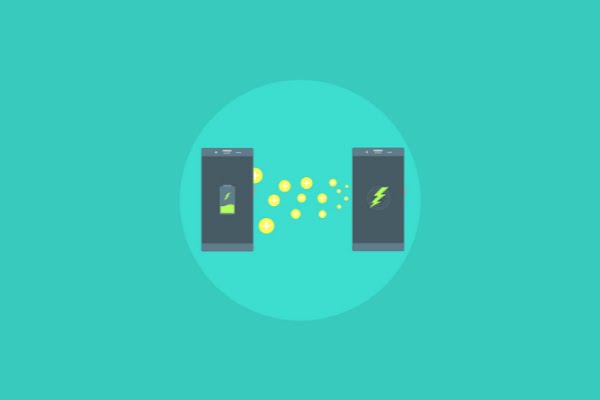(Corong Nusantara) Cara Mengatasi Wifi Cannot Connect to This Network Windows 10 – Di jaman serba digital seperti sekarang ini, internet bisa dibilang sebagai kebutuhan paling penting bagian sebagian besar masyarakat. Mereka membutuhkan koneksi internet sepanjang waktu untuk menjalankan urusan tertentu. Mulai dari menjalankan bisnis, mencari informasi, bersosial media, atau bahkan untuk sekedar hiburan gaming online. Internet sendiri bisa diakses melalui berbagai jenis perangkat, misalnya melalui laptop atau komputer.
Berbicara mengenai internet, terkadang juga mengalami error sehingga tidak bisa diakses sama sekali. Sebagai contohnya ketika kita ingin mengoneksikan laptop dengan Windows 10 ke jaringan Wifi, namun terdapat pesan error yang menyatakan perangkat tidak bisa connect. Lantas, bagaimana cara mengatasi Wifi cannot connect to this network Windows 10 tersebut? Informasi selengkapnya bisa Anda simak di bawah ini!
Cara Mengatasi Wifi Cannot Connect to This Network Windows 10
Untuk mengatasi laptop Windows 10 tidak bisa konek ke Wifi, ini bisa disebabkan oleh banyak hal. Mulai dari salah password, salah konfigurasi IP Address, router bermasalah hingga jaringan internet provider yang bermasalah. Apa pun penyebabnya, yang terpenting di sini bagaimana cara mengatasi masalah tersebut.
Berikut ini cara mengatasi Wifi cannot connect to this network Windows 10 selengkapnya, yakni:
1. Restart Laptop atau Komputer
Cara yang paling gampang untuk mengatasi laptop tidak bisa terhubung ke Wifi yakni dengan melakukan restart. Selain mudah, cara ini juga diklaim ampuh mengatasi error ringan pada laptop, termasuk error pada jaringan laptop.
Tidak hanya itu saja, dengan melakukan restart juga akan mengoptimalkan kinerja laptop atau komputer. Kinerjanya menjadi lebih cepat dan responsif, dikarenakan file sampah di RAM sudah dihapus.
2. Matikan dan Hidupkan Ulang Wifi Adapter
Alternatif lain untuk mengatasi munculnya pesan Wifi Cannot Connect to This Network di laptop Windows 10 berikutnya yakni dengan merestart Wifi Adapter. Anda bisa mematikan Wifi Adapter tersebut, kemudian menghidupkan ulang.
Untuk melakukan cara ini Anda bisa melalui menu Control Panel di perangkat Windows 10. Untuk langkah-langkahnya sendiri, yakni:
- Pertama Anda buka jendela Control Panel di laptop dengan cara klik kanan pada Start Menu, kemudian pilih Control Panel.
- Pada jendela Control Panel, Anda masuk ke menu Network & Sharing Center.
- Kemudian masuk ke opsi Change Adapter Settings.
- Di sana terdapat beberapa pilihan adapter, Anda klik kanan pada opsi WI-FI. Kemudian pilih opsi Disable.
- Tunggu beberapa saat sampai Wifi Adapter benar-benar mati.
- Jika sudah, sekarang klik kanan lagi pada opsi Wi-Fi tersebut. Kemudian pilih opsi Enable.
- Sekarnag coba sambungkan lagi laptop ke jaringan Wifi yang bermasalah tadi.
- Selesai.
3. Memasukkan Ulang Password Wifi
Mungkin saja laptop yang tidak bisa konek ke jaringan Wifi tersebut dikarenakan password Wifi yang sudah diganti. Sehingga laptop yang menggunakan password Wifi lama, sekarang tidak bisa lagi connect ke jaringan Wifi tersebut.
Untuk mengatasi masalah ini Anda bisa melakukan Forget Password Wifi dan memasukkan ulang password baru. Untuk langkah-langkahnya sendiri, sebagai berikut:
- Langkah yang pertama Anda buka menu Settings di Windows 10 yang bisa diakses melalui Start Menu.
- Kemudian masuk ke opsi Network & Internet.
- Selanjutnya Anda pilih opsi Wi-Fi. Pastikan Wifi sudah diatur ke mode ON dan terhubunga ke jaringan Wifi yang bermasalah tadi.
- Pada bagian kanan tampilan, Anda klik opsi Manage Known Network.
- Sekarang klik pada nama Wifi yang ingin diubah passwordnya, kemudian klik tombol Forget.
- Klik lagi pada nama Wifi tadi, dan masukkan password baru dari jaringan Wifi.
- Selesai.
4. Restart Router atau Modem
Masalah error pada jaringan Wifi di laptop tidak hanya disebabkan oleh masalah di laptop itu saja. Melainkan bisa juga karena modem atau router Wifi yang bermasalah. Pastikan jaringan dari provider dalam keadaan normal. Caranya Anda bisa menggunakan perangkat lain untuk dihubungkan ke jaringan Wifi tersebut. Jika memang tetap error, berarti masalah ada pada routernya.
Sekarang Anda restart router atau modem Wifi dengan cara menekan tombol Power yang ada di bodi belakang perangkat tersebut. Tunggu beberapa saat, kemudian Anda hidupkan lagi perangkat tersebut.
Itulah tadi beberapa cara mengatasi Wifi cannot connect to this network Windows 10 paling efektif. Semoga informasi di atas bermanfaat.